Как использовать панель «Избранное» в 1С и ссылки на объекты.
Эта панель есть во всех программах 1С Предприятие. Её использование может сильно ускорить вашу работу в базе. Например, если вы работаете с каким-то большим документом, в табличной части содержится большое количество строк, номенклатуры и вам нужно сейчас прерваться,, то этот документ можно сохранить и добавить в панель избранное, чтобы потом вернуться к нему. В эту панель также можно добавить отчеты, списки справочника, номенклатуру, или единичную позицию, которую вы часто используете.
Как сохранить в избранное?
Панель «Избранное» находится вверху окна программы. Нажмите на звездочку, чтобы ее открыть или сочетание горячих клавиш Ctrl + Shift + B.
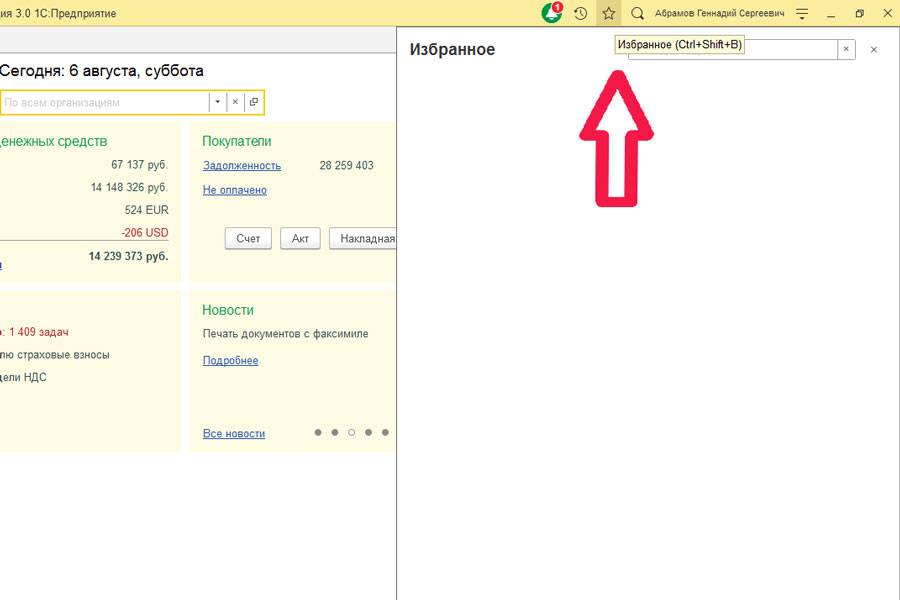
Чтобы добавить что-либо (документ, справочник) нужное туда, нажмите Ctrl + F11 в открытом окне или нажмите звездочку сверху перед наименованием окна.
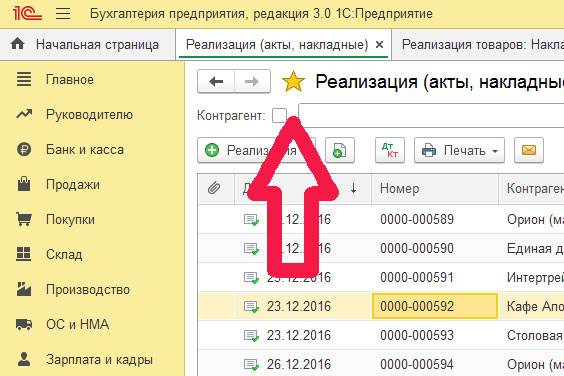
Мне больше нравится использовать сочетания горячих клавиш.
Если, потом, через некоторое время, к объекту потребуется вернуться, мы не будем искать его в списках и журналах. К слову, списки и журналы тоже можно сюда добавить. А когда, он вам больше не будет нужен, то нажав на крестик рядом, объект удаляется из панели. Еще в избранном можно его переименовать. Если название длинное и ни о чем не говорит, то можно ввести свое, понятное, наименование.
Как ссылку на документ отправить другому сотруднику?
Вы заметили, наверно, когда мы находимся внутри документа или справочника, то при нажатии Ctrl + F11 мы можем получить ссылку. Если ее отправить другому сотруднику, у которого есть доступ к базе, то он сможет открыть этот же документ. Здесь нужно помнить, что при редактировании документ блокируется и сохранить его может кто-то один, а вот смотреть могут все.
Еще ссылку можно получить, если нажать на вот такой значёк. 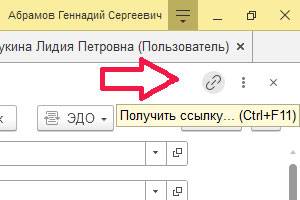
В «Избранном» 1С сохраняет как раз эти ссылки.
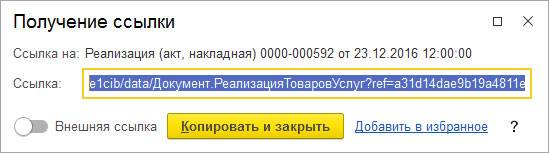
Панель индивидуальна для каждого пользователя, но ее можно копировать от другого пользователя.
Как скопировать панель «Избранное» от другого пользователя 1С?
У того, кто это будет делать должны быть права администратора или на работу с пользователями базы.
Открываем настройки пользователей на панели администрирования и нажимаем на имя пользователя. В его карточке на верхнем меню нажимаем «Настройки» и вкладку «Прочие настройки» как показано на изображении.
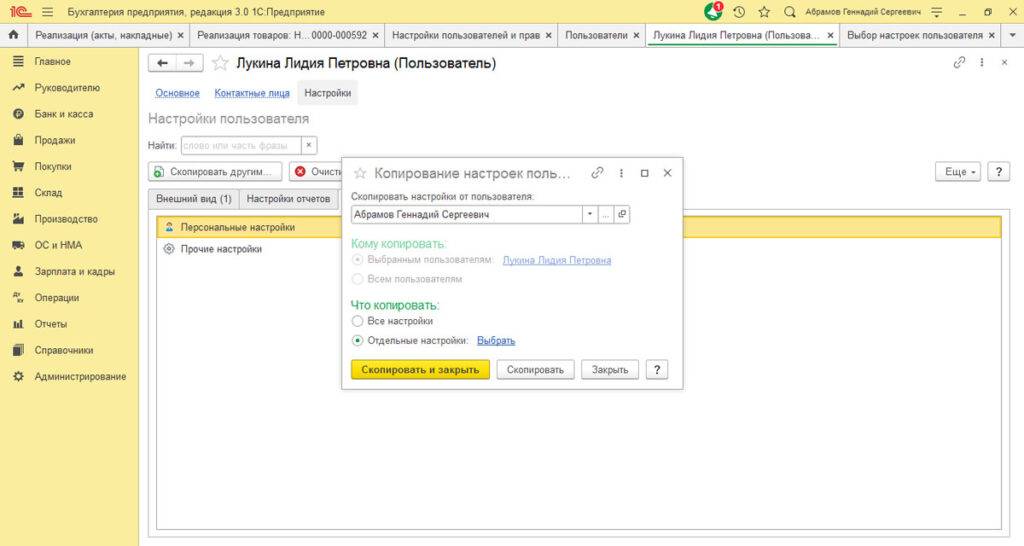
В области «Что копировать» переводим точку на «Отдельные настройки» и нажимаем «Выбрать».
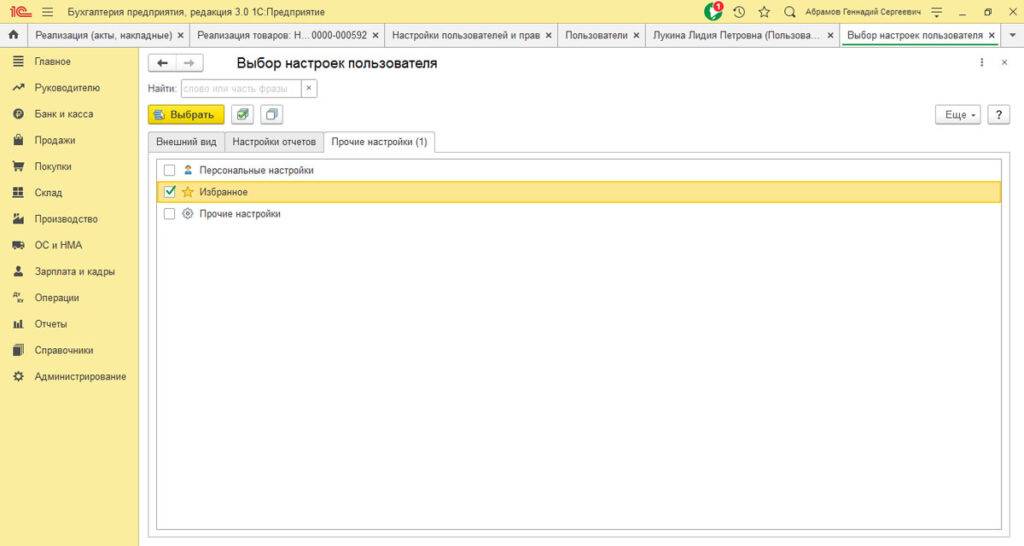
Откроется окно «Выбор настроек пользователя». В нем на закладке «Прочие настройки» поставьте галочку перед «Избранное» и нажмите «Выбрать». Потом, кнопкой «Скопировать и закрыть» закончите операцию. Избранное скопировано!


